Ninite Anleitung: Einfaches Installieren auf Windows
Wir erklären dir, was Ninite ist und wie du es nutzen kannst, um mehrere Anwendungen gleichzeitig und sicher auf Windows zu installieren. Einer der ersten Schritte bei der Inbetriebnahme eines neuen Betriebssystems ist oft die Installation unserer Lieblingsanwendungen, was lange Suchen und Auseinandersetzungen mit verschiedenen Installationsprogrammen bedeuten kann, von denen einige mit vorausgewählten Optionen und Dialogen versehen sein können, um unser System mit verschiedenen Arten von Adware zu infizieren.
Hier kommt Ninite ins Spiel, ein einzigartiger Installer, mit dem du Dutzende von Anwendungen installieren und aktualisieren kannst. Obwohl Ninite schon seit Jahren existiert, ist es immer noch nicht so bekannt, wie es sein sollte, besonders unter weniger erfahrenen Nutzern. Wir zeigen dir alles, was du wissen musst, um es kennenzulernen und das Beste daraus zu machen.

Was ist Ninite
Normalerweise installierst du eine Anwendung mit einem einzelnen Installer für dieses spezifische Softwarepaket. Bei vielen Anwendungen kann diese Installation sauber sein, aber im Laufe der Jahre hat sich der Trend entwickelt, Optionen zum Installieren unerwünschter Anwendungen hinzuzufügen, die manchmal vorausgewählt oder verwirrend präsentiert werden, um dich dazu zu verleiten, diese zusätzlichen Anwendungen unbemerkt zu installieren.
Hier bietet Ninite eine Lösung als ein All-in-One-Installer, der die zwei Hauptprobleme beim Installieren von Anwendungen angeht. Das erste Problem ist, dass du jede Anwendung nacheinander mit unterschiedlichen Installern installieren musst, was mühsam sein kann, wenn du mehrere installieren musst. Das zweite Problem, das es zu lösen versucht, ist das des Adware, indem es einen sauberen Installer ohne unerwünschte Zusätze bietet.
Ninite ist inspiriert von einigen Installationstechniken aus Linux und bringt sie zu Windows, indem es eine viel schnellere und sicherere Möglichkeit bietet, einige der beliebtesten Anwendungen zu installieren und aktuell zu halten. Ja, sie aktuell zu halten, denn ein charakteristisches Merkmal dieser Anwendung ist, dass sie regelmäßig nach Updates für die installierten Programme sucht, damit du sicherstellen kannst, dass sie immer auf dem neuesten Stand sind.
Es stimmt, dass einige Anwendungen bereits ein Aktualisierungssuchsystem implementiert haben, das dich über neue Versionen informiert. Aber es gibt immer noch viele Anwendungen, die nichts dergleichen haben, so dass du selbst Zeit damit verbringen musst, gelegentlich nachzusehen, ob eine neue Version erschienen ist, sie herunterzuladen und die aktuelle zu aktualisieren.
Das Einzige, was du tun musst, ist Ninite auszuführen und den Rest machen zu lassen, ohne dir auch nur eine Frage zu stellen. Die Anwendungen werden in ihre Standardordner installiert, und es wird die 64-Bit-Version gewählt, wenn dein Computer diese unterstützt. Dein Installer erhält eine einzigartige ID, um zu wissen, welche Anwendungen du hast, und du musst ihn nur erneut ausführen, wenn du nach Updates für diese Anwendungen suchen möchtest.
Ein weiterer Schlüsselpunkt ist, dass es dir zu keinem Zeitpunkt zusätzliche Toolbars im Browser oder andere Anwendungen oder Add-ons installiert, die du nicht ausgewählt hast, was bei anderen Installern wie denen von Softonic, CNET oder SourceForge üblich ist. Zur weiteren Bequemlichkeit erfolgt die Installation im Hintergrund und erfordert keine Neustarts.
Diese Werkzeug bietet die Möglichkeit, rund 89 Anwendungen zu installieren, von denen jede direkt von ihrer eigenen Seite oder ihrem eigenen Repository heruntergeladen wird, wobei ihre digitalen Signaturen oder SHA-1-Hashes überprüft werden, um ihre Echtheit sicherzustellen. Darunter sind Chrome, Firefox, Opera, Thunderbird, 7-ZIP, Winamp, Spotify, Steam, iTunes, GIMP, Avast, IrfanView, qBittorrent und viele mehr.
Wie man Anwendungen mit Ninite installiert
Die Nutzung dieses Werkzeugs ist extrem einfach. Das Erste, was du tun musst, ist, die Webseite Ninite.com zu besuchen. Unter einer ersten Reihe mit einem Screenshot und den neuesten Nachrichten findest du eine Liste von Anwendungen. Wähle in dieser Liste alle Anwendungen aus, die du mit dem einzigartigen Installer von Ninite installieren möchtest.
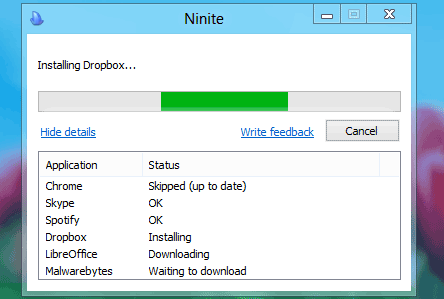
Sobald du alle Anwendungen ausgewählt hast, die du installieren und aktuell halten möchtest, scrolle ein wenig nach unten bis zum zweiten Schritt unter der Liste der Anwendungen. Dort klickst du auf den Button “Get Your Ninite”, um eine Version von Ninite herunterzuladen, die nur für die ausgewählten Anwendungen konfiguriert ist.
In wenigen Sekunden, nicht lange, weil es die Anwendungen selbst nicht einschließt, wird der Installer auf deinem Computer heruntergeladen. Wenn er heruntergeladen ist, führe den Ninite-Installer aus, indem du doppelt darauf klickst. Die Anwendung wird dich um Administratorrechte bitten, und nachdem du sie im Windows-Fenster gewährt hast, beginnt der Prozess.
Ohne dir irgendeine Frage zu stellen, wird der Installer beginnen, eine nach der anderen die ausgewählten Anwendungen herunterzuladen und zu installieren. Dieser Prozess kann je nach Anzahl und Größe der ausgewählten Anwendungen unterschiedlich lange dauern. Wenn er fertig ist, erscheint die Nachricht “Finished” im Installer-Fenster, und du musst auf “Close” klicken, um es zu schließen.
Jetzt musst du nur Ninite erneut ausführen, wann immer du nach Updates suchen möchtest. Wenn du auf den “Show details”-Button im Installer klickst, werden dir alle Details des Prozesses und der aktuelle Status aller Anwendungen, die du mit diesem Tool verwaltest, angezeigt.